- Muallif Abigail Brown [email protected].
- Public 2023-12-17 07:04.
- Oxirgi o'zgartirilgan 2025-01-24 12:28.
Nimalarni bilish kerak
- Buferga nusxalash: Matn yoki rasmni ajratib oling va Ctrl+ C tugmasini bosing yoki matn yoki rasmni oʻng tugmasini bosing vani tanlang. Qalqib chiquvchi menyuda Nusxalash.
- Buferdan joylashtirish: Oxirgi nusxalangan elementni joylashtirish uchun Ctrl+ V tugmasini bosing. Bufer tarixidan joylashtirish: Windows tugmachasini+ V bosing va joylashtirish uchun elementni tanlang.
- Buferni tozalash: Windows tugmachasini+ V bosing. Elementni oʻchirish uchun uning burchagidagi X belgisini tanlang yoki barcha elementlarni olib tashlash uchun Hammasini tozalash ni tanlang.
Ushbu maqolada Windows 10 da vaqtinchalik buferdan qanday foydalanish tushuntiriladi. Buferdan nusxa koʻchirish, joylashtirish va tozalashga oid maʼlumotlardan tashqari, buferga elementlarni mahkamlash haqidagi maʼlumotlarni ham oʻz ichiga oladi.
Tarkibni Windows 10 vaqtinchalik xotiraga qanday nusxalash mumkin
Windows 10 operatsion tizimidagi almashish buferi oldingi almashish buferi tajribasiga qaraganda ancha rivojlangan. Yangi almashish buferi yordamida siz vaqtinchalik buferga koʻchirilgan matn va rasmlarni koʻrishingiz va qaysi kontentni joylashtirishni tanlashingiz mumkin.
Bundan tashqari, yangi almashish xotirasi bir xil Microsoft hisob qaydnomasiga kirishdan foydalanadigan boshqa Windows 10 kompyuterlari va planshetlari bilan sinxronlashi mumkin. Bu bitta Windows 10 qurilmasidan rasm va matnni nusxalashingiz va boshqa qurilmaga joylashtirishingiz mumkinligini anglatadi.
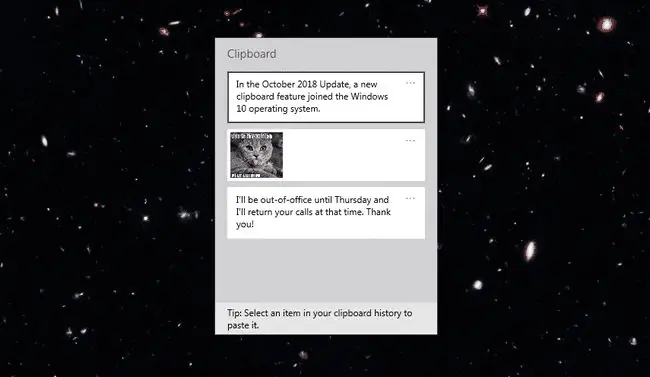
Windows 10 da kontentni vaqtinchalik xotiraga nusxalash quyidagi usullardan biri yordamida amalga oshirilishi mumkin.
- Ilova ichida tanlangan matn yoki rasmni ajratib koʻrsating va Ctrl+ C tugmasini bosing.
- Matn yoki rasmlarni sichqonchaning oʻng tugmasi bilan bosing va qalqib chiquvchi menyudan Nusxalash ni tanlang.
Windows 10-da vaqtinchalik xotiradan qanday joylashtirish kerak
Oxirgi nusxalangan kontentni vaqtinchalik buferdan ilovaga joylashtirish uchun ikkita standart joylashtirish usulidan birini ishlating:
- Ctrl+ V tugmasini bosing.
- Kontentni joylashtirmoqchi boʻlgan joyni sichqonchaning oʻng tugmasi bilan bosing va qalqib chiquvchi menyudan Qoʻyish ni tanlang.
Zamonaviy Windows 10 almashish buferi funksiyasidan foydalanib, siz vaqtinchalik xotira tarixidan bir nechta avval nusxalangan yozuvlardan birini tanlashingiz mumkin.
Faqat 4 MB dan kichik rasmlar Windows 10 almashish xotirasiga saqlanadi.
Bufer tarixini koʻrish uchun Windows tugmachasini+ V bosing.
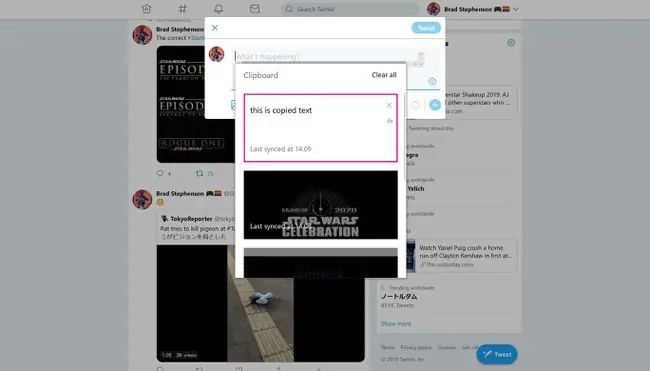
Bufer ochilgandan soʻng matn yoki rasmni topish uchun yuqoriga yoki pastga aylantiring va uni ochiq ilovaga joylashtirish uchun tanlang.
Klipbord ma'lumotlarini qanday tozalash kerak
Windows 10 vaqtinchalik xotiradan matn va tasvirlarni oʻchirish uchta usulda amalga oshirilishi mumkin.
- Buferni Windows tugmachasini+ V bosish orqali oching va so'ng menyuda X ni tanlang. oʻchirmoqchi boʻlgan har bir elementning yuqori chap burchagi.
- Buferni Windows tugmachasini+ V bosib oching va keyin Hammasini tozalash ni tanlang. Bu Windows 10 almashish xotirasidagi barcha elementlarni oʻchirib tashlaydi, bundan mustasno.
- Ochish Sozlamalar > Tizim > Clipboard va Tozalash ni tanlang. Bu Windows 10 almashish xotirasidagi barcha maʼlumotlarni oʻchirib tashlaydi.
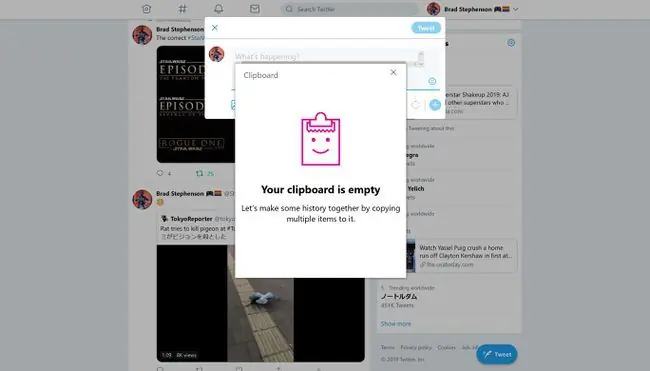
Windows 10 clipboard matnini mahkamlang
Bufer tarkibini tozalash foydali boʻlsa-da, siz oʻchirmoqchi boʻlmagan baʼzi kontentlar boʻlishi mumkin. Muayyan elementlarni qo‘lda tanlang va ularni mahkamlash orqali ularni o‘chirishdan himoyalang.
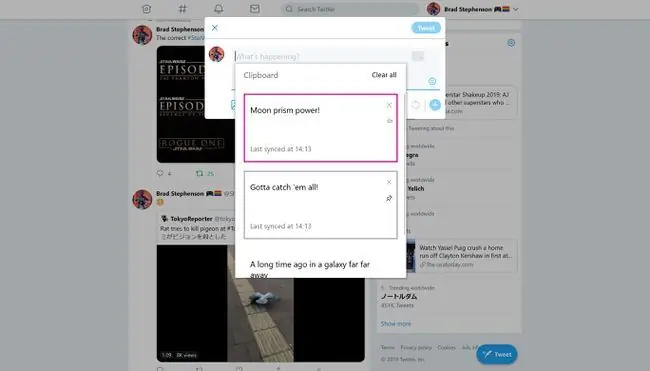
Bufer tarkibini mahkamlash uchun Windows tugmachasini+ V tugmasini bosib almashish buferini oching va keyin oʻng tarafdagi kichik PIN belgisini tanlang. saqlamoqchi bo'lgan matn va rasmlar. Toʻgʻri bajarilgan boʻlsa, gorizontal pin belgisi 45 graduslik burchakka egilishi kerak.
Buferdagi matn yoki rasmlarni olib tashlash uchun PIN belgisini yana bosing.
Element mahkamlanganda, kelgusida buferni har safar tozalaganingizda u himoyalanadi.






